500x250 boyutunda yeni bir döküman açın ve beyaz arka plan verin.
Yeni bir layer oluşturun, adı "base" olsun. Sonra Rectangular seçim aracı () ile çalışma sayfasından daha küçük olacak şekilde bir dörtgen çizin.
Dörtgene dolgu verin : .
"base" layer'ında sağ tıklayın ve "Blending Options" seçin, ordan da "Drop Shadow" seçin ve aşağıdaki gibi ayarlayın.
Distance: 3
Spread: 23
Size: 6
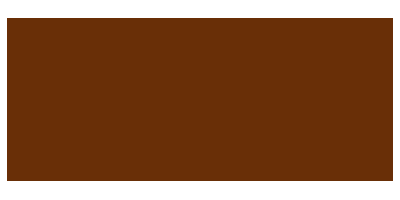
Yeni bir layer daha oluşturun, ismi "holes" olsun. Rounded Rectangle aracıl (

) ile "base" dikdörtgeninin sol üstüne beyaz renkte küçük bir dörtgen çizin. "Blending Options" açın ve aşağıdaki değerlerle "Drop Shadow" ayarı yapın:
Distance: 1
Choke: 0
Size: 5
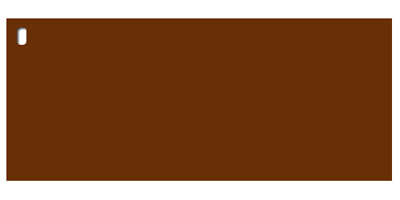
Ctrl+Alt ve mouse'un sol tuşuna basarak "holes" layer'ını çoğaltın (duplicate). Çoğaltma işine aşağıdaki şekilde gördüğüz hale gelene kadar devam edin. Sonra aşağıyı yapın.
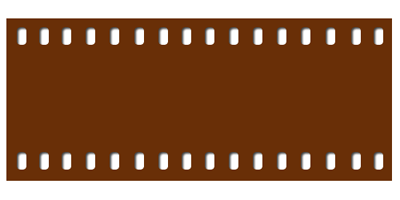
Sıra geldi fotoğraflara.
Dökümanınıza bir resim alın, 90° çevirin (Edit - transform - rotate 90°CCW) ve boyutunu 4 şeridi kapsayacak şekilde küçültün.
Diğer resimler için de aynı şeyi tekrarlayın.
Sonra fotoğrafların olduğu layer'ı Ctrl+E ile birleştirin (merge işlemi).
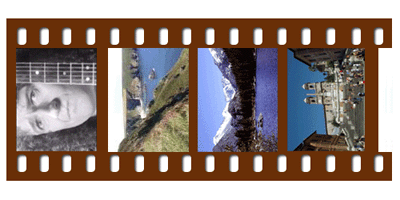
Şimdi fotoğrafları negatife çevirelim.
"Blending options" panelini açın ve "Color Overlay" seçin, rengini #6C3108 yapın, opacity ayarını % 65 yapın. Sıra ile aşağıdaki işlemleri yapın:
1. "Image - Adjustments - Desaturate".
2. "Image - Adjustments - Negative".
3. "Image - Adjustments - Hue and Saturation" > "colorize" kutucuğunu işaretleyin ve OK deyin.
Şimdi resmi geri kalanlarla bütünleştireceğiz.
Şu yolu izleyin: "Image - Adjustments - Color Balance" ve aşağıdaki ayarları yapın:
Midtones: -36 -100 -100
Lights: -36 -100 -100
Shadows: Değişiklik yapmayın.

İşimiz bitti. Film şeridimiz hazır. Dilerseniz başka detaylar filan ekleyebilirsiniz. Benim çalışmamın son hali aşağıda
